Q&Aナンバー【2109-8260】更新日:2014年8月1日
このページをブックマークする(ログイン中のみ利用可)
[Windows 8.1/8] メールにファイルを添付する方法を教えてください。
| 対象機種 | すべて |
|---|---|
| 対象OS |
|
 質問
質問
Windows ストア アプリのメールで、メールにファイルを添付する方法を教えてください。
 回答
回答
次の手順で、メールにファイルを添付します。

お使いの環境によっては、表示される画面が異なります。
- 「メール」タイルをクリックします。
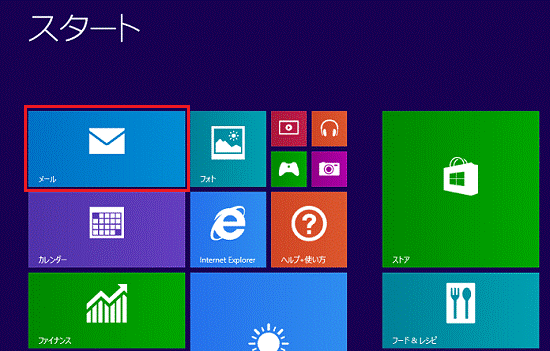

デスクトップの場合は、画面の右下にマウスポインターを移動し、チャームが表示されたら「スタート」をクリックします。 - 「メール」が起動します。
「新規作成」(「+」のボタン)をクリックします。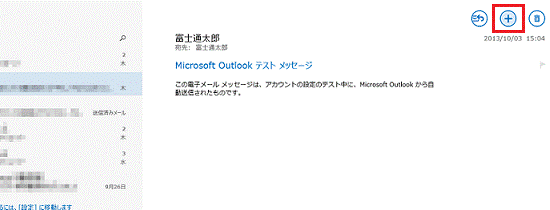
- 「添付ファイル」(クリップのボタン)をクリックします。
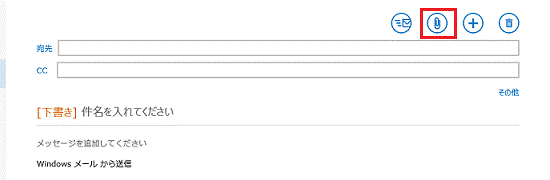

「添付ファイル」(クリップのボタン)が表示されないときは画面を右クリックし、アプリバーを表示してから手順を行います。 - 「PC」または「ファイル」と表示されます。
- 添付するファイルが表示されている場合
手順6.に進みます - ファイルが表示されていない場合
「PC」または「ファイル」をクリックし、表示される一覧から添付するファイルが保存されている場所をクリックします。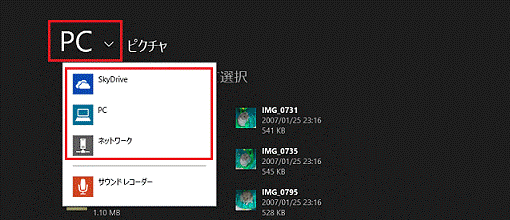
- 添付するファイルが表示されている場合
- ドライブやフォルダーが表示されます。
添付するファイルが保存されている場所をクリックします。
添付するファイルが表示されているときは、次の手順に進みます。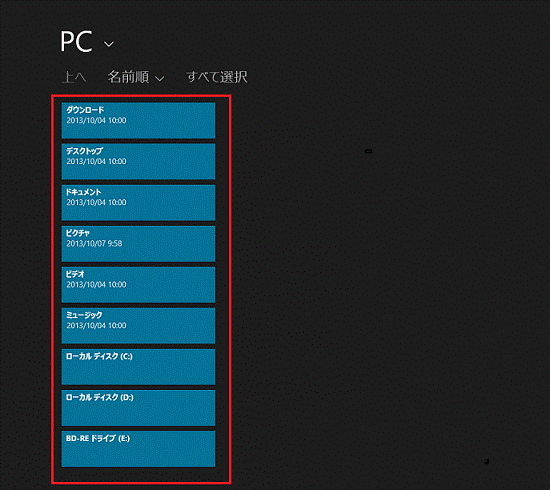
- 添付するファイルをクリックします。
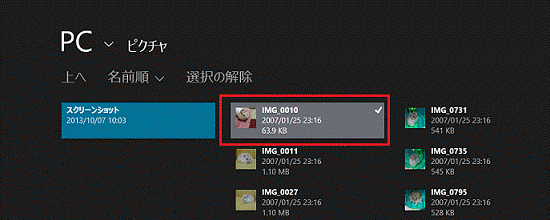
- 画面右下の「添付」ボタンをクリックします。
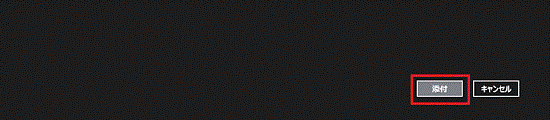
- メール作成画面に戻ります。
添付するファイルが表示されていることを確認します。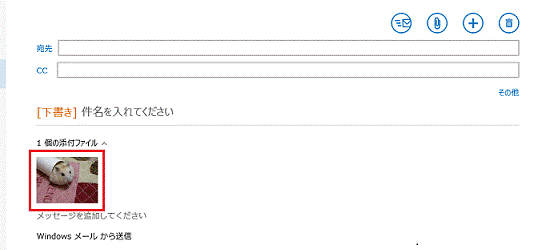
- 宛先、件名、本文など必要事項を入力して、「送信」をクリックします。



